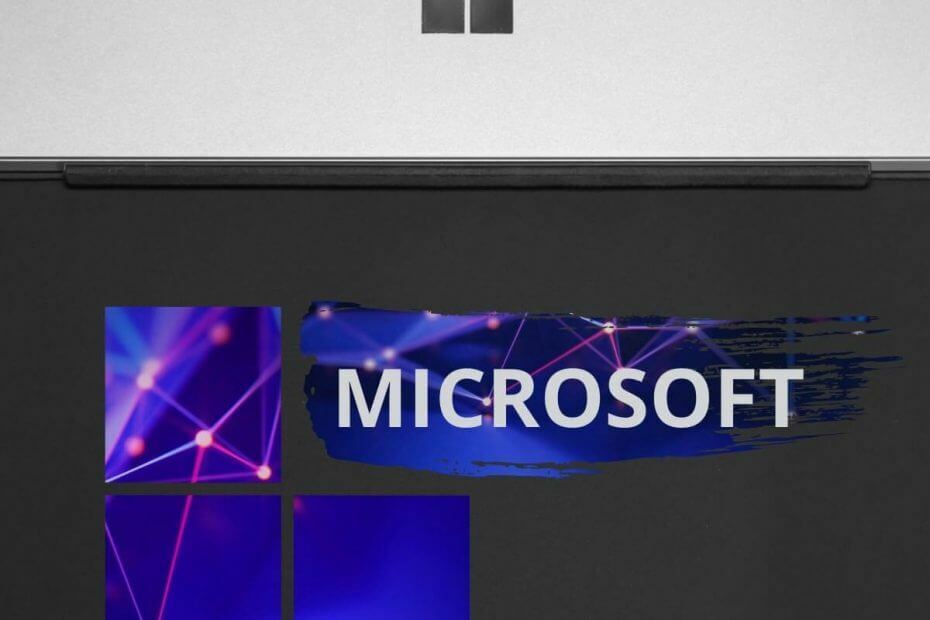
Αυτό το λογισμικό θα διατηρήσει τα προγράμματα οδήγησης σας σε λειτουργία και σε λειτουργία, διατηρώντας έτσι ασφαλή από συνηθισμένα σφάλματα υπολογιστή και αστοχία υλικού. Ελέγξτε όλα τα προγράμματα οδήγησης τώρα σε 3 εύκολα βήματα:
- Κατεβάστε το DriverFix (επαληθευμένο αρχείο λήψης).
- Κάντε κλικ Εναρξη σάρωσης για να βρείτε όλα τα προβληματικά προγράμματα οδήγησης.
- Κάντε κλικ Ενημέρωση προγραμμάτων οδήγησης για να λάβετε νέες εκδόσεις και να αποφύγετε δυσλειτουργίες του συστήματος.
- Το DriverFix έχει ληφθεί από το 0 αναγνώστες αυτόν τον μήνα.
Εάν θέλετε να μάθετε πώς να επιλύσετε συνηθισμένα προβλήματα προσαρμογέα δικτύου VMware, ήρθατε στο σωστό μέρος.
Ένας μεγάλος αριθμός χρηστών αντιμετώπισε προβλήματα με τον προσαρμογέα δικτύου VMware και αυτό μπορεί να προκαλέσει πολύ άγχος.
Ολόκληρος ο λόγος για τη χρήση του VMware για εικονικοποίηση είναι να έχετε ένα υπόστρωμα λογισμικού που μεσολαβεί στις λειτουργίες μεταξύ του λειτουργικού συστήματος και του φυσικού υλικού του υπολογιστή σας.
Έχοντας αυτή τη δυνατότητα μπορείτε να αντιμετωπίσετε ένα ευρύ φάσμα πιθανών προβλημάτων, χωρίς να διακινδυνεύσετε να καταστρέψετε ολόκληρη τη ρύθμιση του συστήματος.
Για αυτόν τον λόγο, στο σημερινό άρθρο, θα συζητήσουμε πώς να επιλύσουμε τα πιο συνηθισμένα ζητήματα που αντιμετωπίζονται κατά τη χρήση του VMware στον υπολογιστή σας Windows 10. Διαβάστε παρακάτω για να μάθετε περισσότερες λεπτομέρειες.
Δείτε πώς μπορείτε να επιλύσετε συνηθισμένα προβλήματα προσαρμογέα δικτύου VMware
Ο προσαρμογέας δικτύου VMware δεν λειτουργεί

- Ανοιξε VMware.
- Μεταβείτε στο Προτιμήσεις μενού -> επιλέξτε το Δίκτυο αυτί.
- μεσα στην Δίκτυο καρτέλα -> αποεπιλέξτε το πλαίσιο δίπλα στην επιλογή Απαιτείται έλεγχος ταυτότητας.
- Αυτό θα λύσει το πρόβλημά σας.
Ο προσαρμογέας δικτύου VMware δεν είναι συνδεδεμένος

Υπάρχουν μερικοί τρόποι αντιμετώπισης αυτού του προβλήματος, ανάλογα με τις λεπτομέρειες των περιστάσεών σας. Για να διορθώσετε αυτό το ζήτημα, δοκιμάστε αυτές τις μεθόδους:
- Αυξήστε τον αριθμό θύρας για τον εικονικό διακόπτη και επανεκκινήστε τον κεντρικό υπολογιστή για να εφαρμόσετε τις αλλαγές (συνιστάται να αυξήσετε τον αριθμό των θυρών για όλους τους κεντρικούς υπολογιστές σε ένα σύμπλεγμα DRS).
- Δημιουργήστε έναν νέο εικονικό διακόπτη και διανείμετε τις εικονικές μηχανές και θύρες μεταξύ τους.
- Εάν χρησιμοποιείτε το Συνεργασία NIC -> βεβαιωθείτε ότι η τιμή για την πολιτική εξισορρόπησης φορτίου είναι η ίδια σε όλες τις Κεντρικοί υπολογιστές ESXi / ESX.
- Στην περίπτωση που είστε Το VLAN έχει ρυθμιστεί -> βεβαιωθείτε ότι είναι διαθέσιμο σε όλους Κεντρικοί υπολογιστές ESXi / ESX που περιέχονται στο σύμπλεγμα.
- Ορίστε το Ειδοποίηση διακοπτών βρέθηκε η επιλογή μέσα Συνεργασία NIC προς την Ναί.
Αναζητάτε το καλύτερο πρόγραμμα περιήγησης για VMware Web Client; Εδώ είναι τα κορυφαία 3
Ο προσαρμογέας δικτύου VMware δεν εμφανίζεται

Εάν ο προσαρμογέας δικτύου VMware δεν εμφανίζεται μέσα στο παράθυρο Συνδέσεις δικτύου, αυτό το ζήτημα ενδέχεται να οφείλεται σε διακοπή ρεύματος ή ξαφνικό τερματισμό του διακομιστή σας.
Για να επιλύσετε αυτό, συνιστάται να επαναφέρετε το σύστημά σας στην προηγούμενη έκδοση προτού παρουσιαστεί το ζήτημα:
- Κάντε κλικ Αναζήτηση Cortana πλαίσιο -> τύπος Δημιουργήστε ένα σημείο επαναφοράς -> επιλέξτε το κορυφαίο αποτέλεσμα που ονομάζεται Ιδιότητες συστήματος
- μεσα στην Καρτέλα Προστασία συστήματος -> κάντε κλικ στο Επαναφοράς συστήματος κουμπί.
- Ακολουθήστε τις οδηγίες στην οθόνη για να ολοκληρώσετε τη διαδικασία επαναφοράς.
Γενική βλάβη του προσαρμογέα δικτύου VMware

- Τύπος Κερδίστε + Χ πλήκτρα -> επιλέξτε PowerShell (Διαχειριστής).
- Πληκτρολογήστε τις ακόλουθες εντολές και εκτελέστε καθεμία από αυτές:
ipconfig / έκδοση
ipconfig / ανανέωση
ipconfig / flushdns
netsh int ip reset c: tcp.txt
Επαναφορά του netsh winsock
3. Επανεκκινήστε τον υπολογιστή σας.
συμπέρασμα
Μη διστάσετε να μας ενημερώσετε εάν αυτός ο οδηγός σας βοήθησε να λύσετε το πρόβλημά σας με τον προσαρμογέα δικτύου VMware ή αν έχετε οποιεσδήποτε προτάσεις.
Μπορείτε να το κάνετε χρησιμοποιώντας την ενότητα σχολίων που βρίσκεται κάτω από αυτό το άρθρο.
ΔΙΑΒΑΣΤΕ ΕΠΙΣΗΣ:
- [FIX] Δεν έχετε δικαιώματα πρόσβασης σε αυτό το αρχείο VMware
- Το VMware δεν μπορεί να συνδεθεί στο Διαδίκτυο [FULL FIX]
- 3 από τα καλύτερα antivirus για VMware

